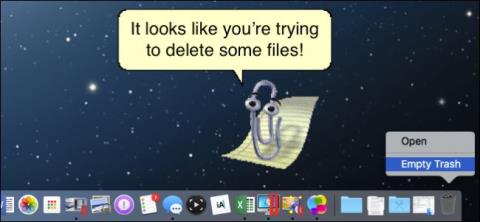Windows 운영 체제에서는 Shift 키를 길게 눌러 파일을 영구적으로 삭제할 수 있습니다. 하지만 이 방법은 Mac에서는 사용할 수 없습니다. Mac 사용자는 이 기능을 사용하려면 OS X 10.11 El Capitan까지 기다려야 합니다.
OS X에서 파일을 삭제하는 것은 결코 쉬운 일이 아닙니다. 최신 버전까지 Mac 사용자는 휴지통에서 파일을 삭제한 다음 휴지통을 비우는 방식으로 파일을 영구적으로 삭제할 수 있었습니다.
하지만 수고를 덜기 위해 Windows처럼 단 한 단계만으로 파일을 영구적으로 삭제할 수 있습니다. 다행히 El Capitan에서는 사용자가 단 한 단계만으로 파일을 영구적으로 삭제할 수 있습니다.

삭제해야 할 파일이 많으면 삭제하려는 파일을 선택한 다음 파일 메뉴 를 클릭하세요 . 일반적으로 휴지통으로 이동 옵션이 표시되지만 Option 키를 길게 누르면 옵션이 즉시 삭제... 로 변경됩니다.
이때 파일을 삭제할지 여부를 확인하는 대화 상자가 화면에 나타납니다.
삭제를 확인하려면 삭제를 클릭하세요 .

또한 키보드 단축키를 사용하여 더 빠르게 작업할 수 있습니다. 삭제하려는 파일을 하나 이상 선택한 다음 Option + Command + Delete를 누릅니다 . 이때 확인 대화 상자도 화면에 나타납니다. 파일을 영구적으로 삭제하려면 삭제를 클릭하세요 .
또는 파일을 휴지통으로 드래그한 다음 휴지통을 비워 기존 방식으로 파일을 삭제할 수 있습니다.
그러나 프로세스를 더 빠르게 진행하려면 메뉴 찾기를 클릭한 다음 기본 설정을 선택하여 확인 대화 상자를 건너뛸 수 있습니다 .
Finder 환경 설정 인터페이스에서 고급 탭으로 전환한 다음 휴지통을 비우기 전에 경고 표시 옵션을 선택 취소하면 작업이 완료됩니다.

아래 기사를 더 참조하세요.
행운을 빌어요!